synaptics定点装置驱动是一款针对笔记本电脑触摸板的驱动程序,功能强大、绿色免费、操作简单、体积小巧、界面清晰、实用性强,可以禁用或开启笔记本电脑触摸板,适合windows7及以上系统使用。虽然这款驱动来源于惠普,但在通用性上大家可以放心,在其他品牌的笔记本上测试并且都能够成功安装使用而且该驱动凭借多点触摸以及最新的手势控制等技术也赢得了不错的口碑,受到了大众同胞的喜爱和好评。本站提供
synaptics触摸板驱动win7下载端口,欢迎有需要的朋友免费下载体验。
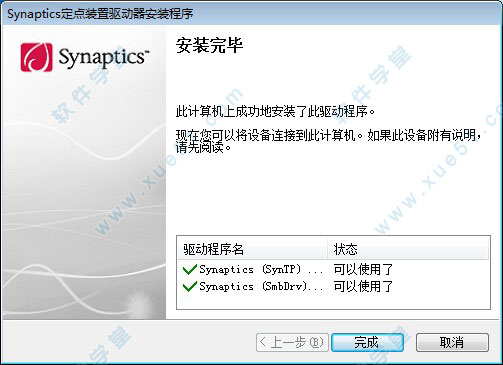
功能特色
1、synaptics可以帮助您启动电脑的触控板。
2、synaptics适用于笔记本电脑。
3、驱动直接安装即可,不需要配置数据。
4、其兼容性还是非常强大的,支持更多厂家的电脑。
安装教程
1、
下载软件压缩包文件,点击“Setup.exe”程序根据软件提示,一直点“下一步”直到安装完成即可。
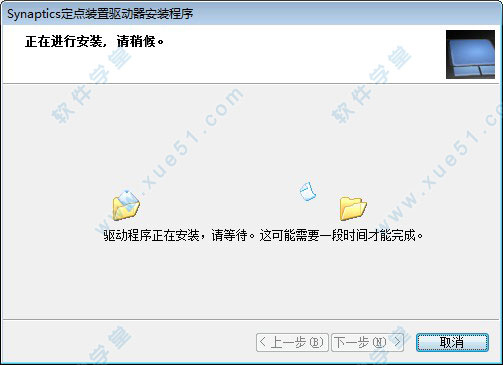
2、安装完成后会提示你重新启动,选择“立即重新启动”选项。
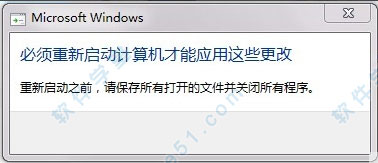
3、重启后,synaptics会出现以下界面提示,选择“转到定点装置”。
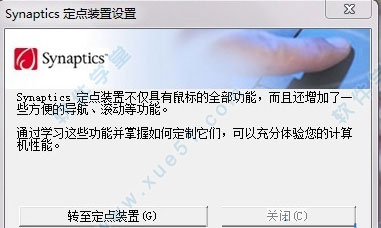
4、下面就要用到自动禁用触摸板注册表了,在压缩包内点击“自动禁用触摸板.reg”注册表文件,弹出的对话框直接点“是”。
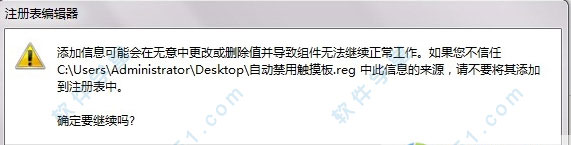
5、注册表选好后,点配置“文件”—“保存”—“确定”—“关闭”。
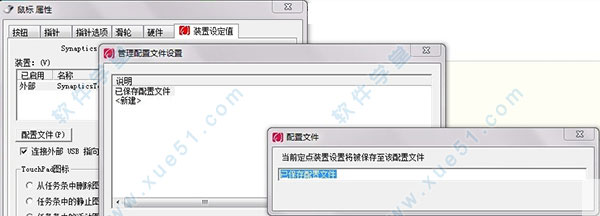
6、这时所有的操作就完成了,当你的电脑有使用USB鼠标时,触摸板会自动禁用。
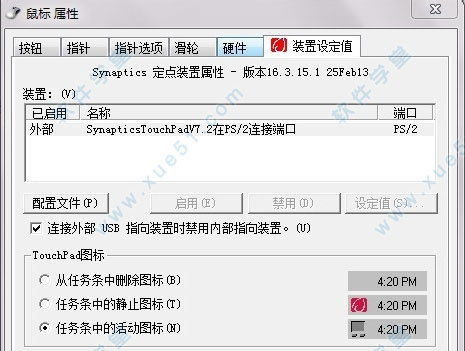
使用教程
1、安装完成后打开控制面板,在控制面板中找到硬件和声音。
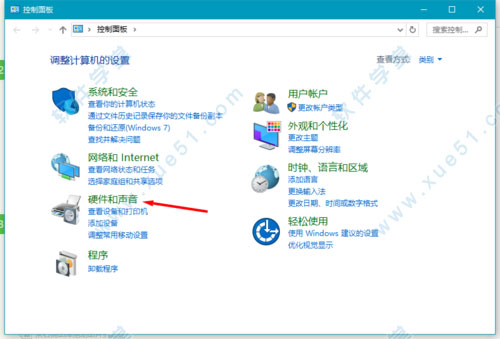
2、在打开的硬件和声音中,找到鼠标。

3、在打开的鼠标属性中就可以看到synaptics 设置标签。

4、在设置就可以对触摸板进行设置了,一般我们常用的就是开启和关闭触摸板了。
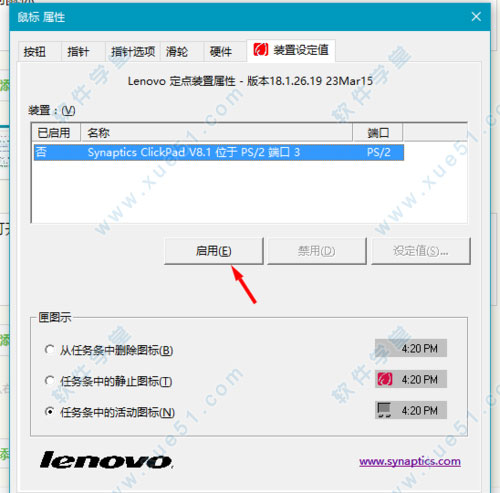
5、当我们有外界的鼠标或键盘后一般都会关闭触摸板 避免误触,在设置中可以很清楚的看到当前的状态是开启还是禁用,选择启用就开启了触摸板功能,选择禁用就关闭了触摸板功能。
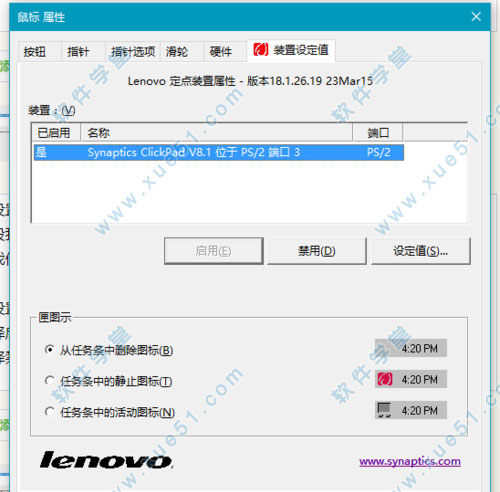
6、还可以进行更加高级的设置,这里要注意要使用高级设置首先要启用触摸板,启用后才可以设置,找到设定值。
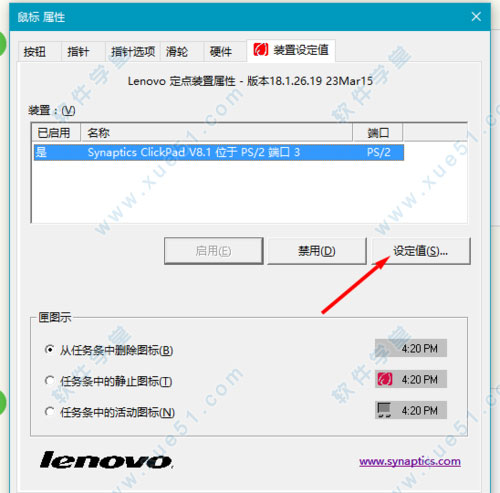
7、在高级设置中可以对单指 多指等来进行设定。
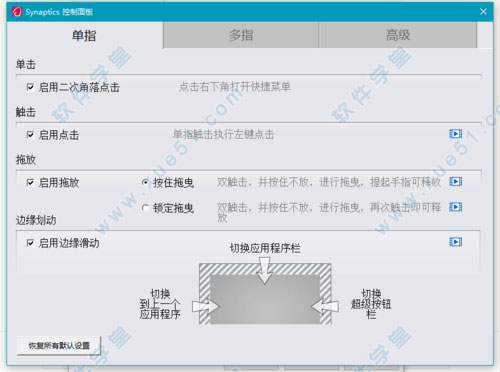
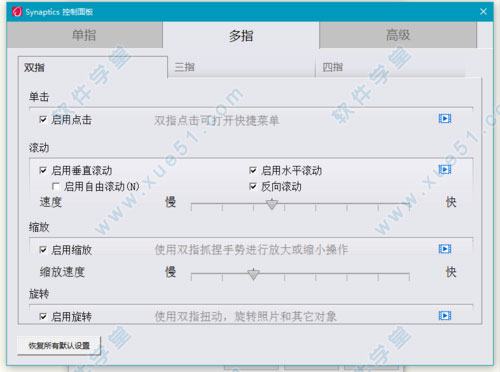
8、设置完成后不要忘了点选确定,来保存设置。
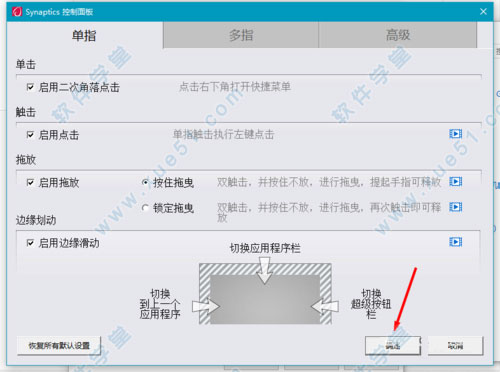
更新日志
v18.1.30.12官方版
1、优化界面。
2、修复部分已知bug。
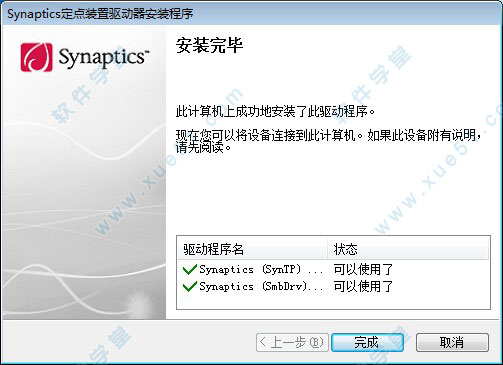
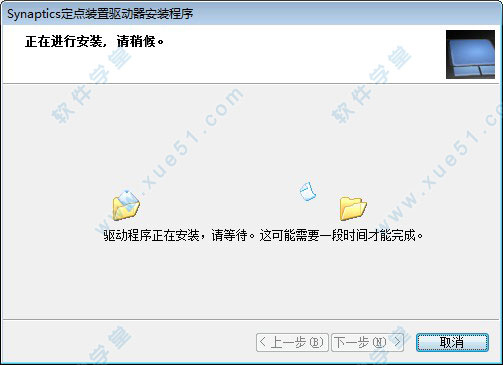
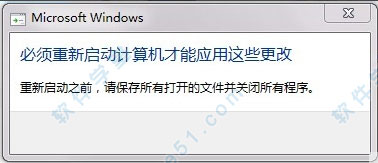
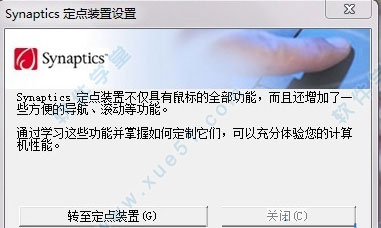
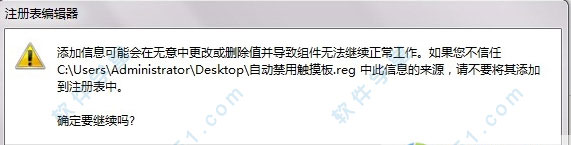
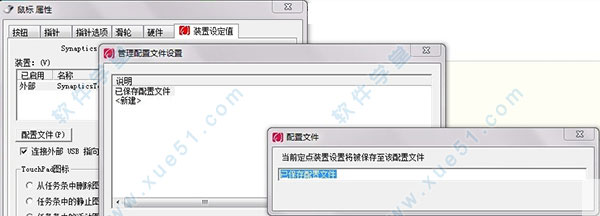
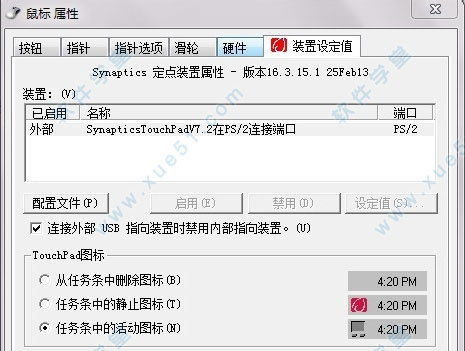
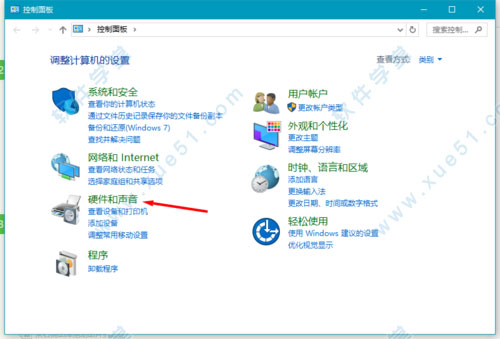


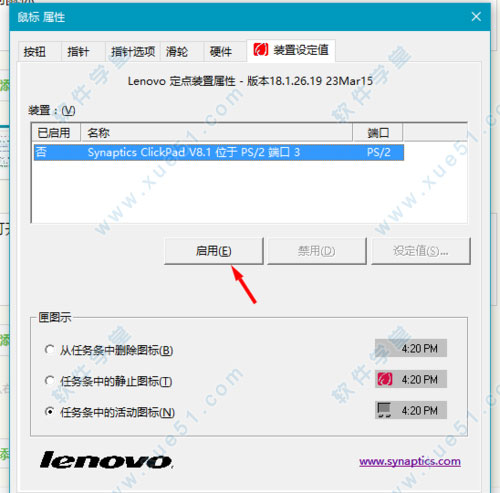
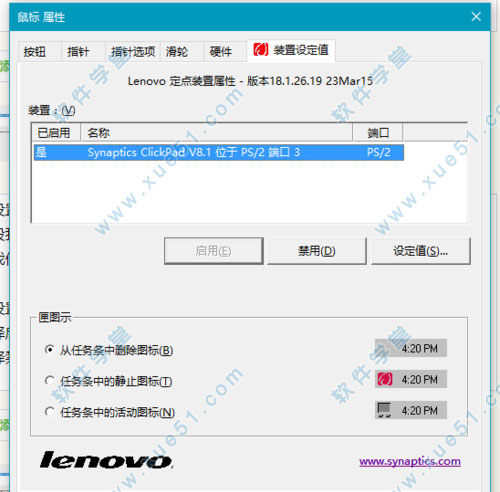
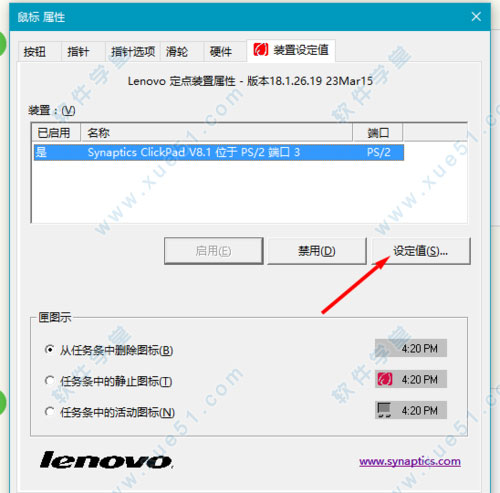
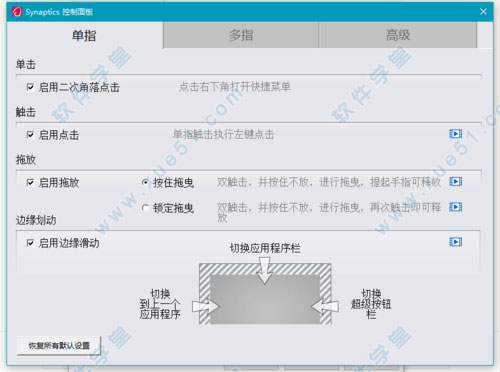
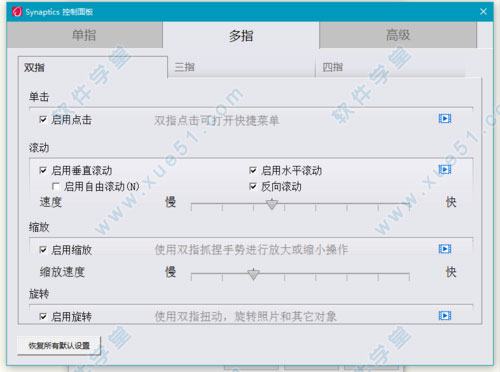
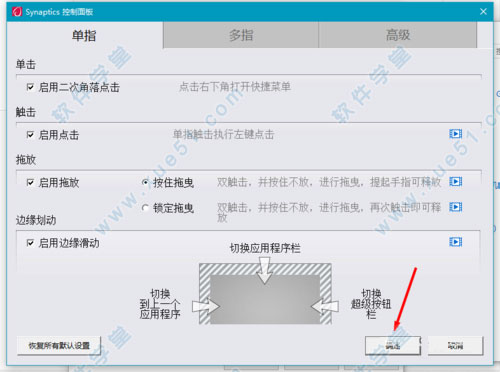
0条评论